ZOOM(줌) 화상회의 사용하는 방법(참석방법)
코시국 상황으로 사회적 거리 두기 등이 생활화되면서 일상생활 및 활동 패턴의 많은 변화가 있었습니다.
오늘은 그중에서도 가장 큰 변화가 있었던 화상회의 시스템에 대한 사용 방법을 설명 드리려고 합니다.
현재 화상회의 시스템중 가장 비중이 높게 사용되고 있는 시스템은 MS TEAMS와 ZOOM 시스템으로
오늘은 그중에서도 ZOOM(줌)의 사용방법에 대해 설명드립니다.
ZOOM(줌)은 방을 만드는 개설자와 참석자에 대한 인터페이스(화면 UI)가 다릅니다.
개설자는 ZOOM에 가입하고 로그인 한 후 사용이 가능하며 화상회의 사용을 할수 있는 라이센스 구매도 필요합니다.
반면에 참석자의 경우 따로 로그인을 하지 않고 간단하게 이름만 입력하면 접속이 가능하여 일반적으로 많이 사용하는
참석자에 대한 매뉴얼을 설명드리겠습니다.
ZOOM 프로그램(PC 버전) 접속방법
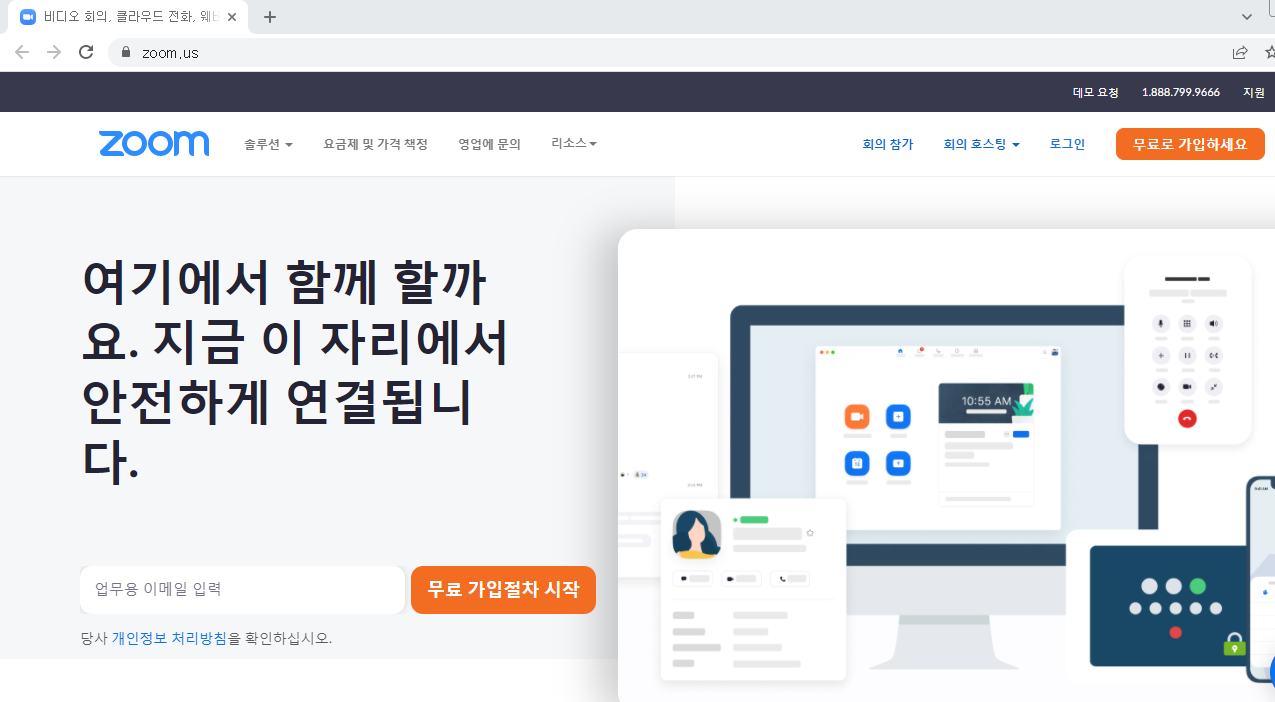
줌 홈페이지에 접속(https://zoom.us)

화면을 아래로 내려 언어를 "한국어"로 변경한 후 MEETING CLIENT(회의 클라이언트) 클릭

프로그램 다운로드 후 설치
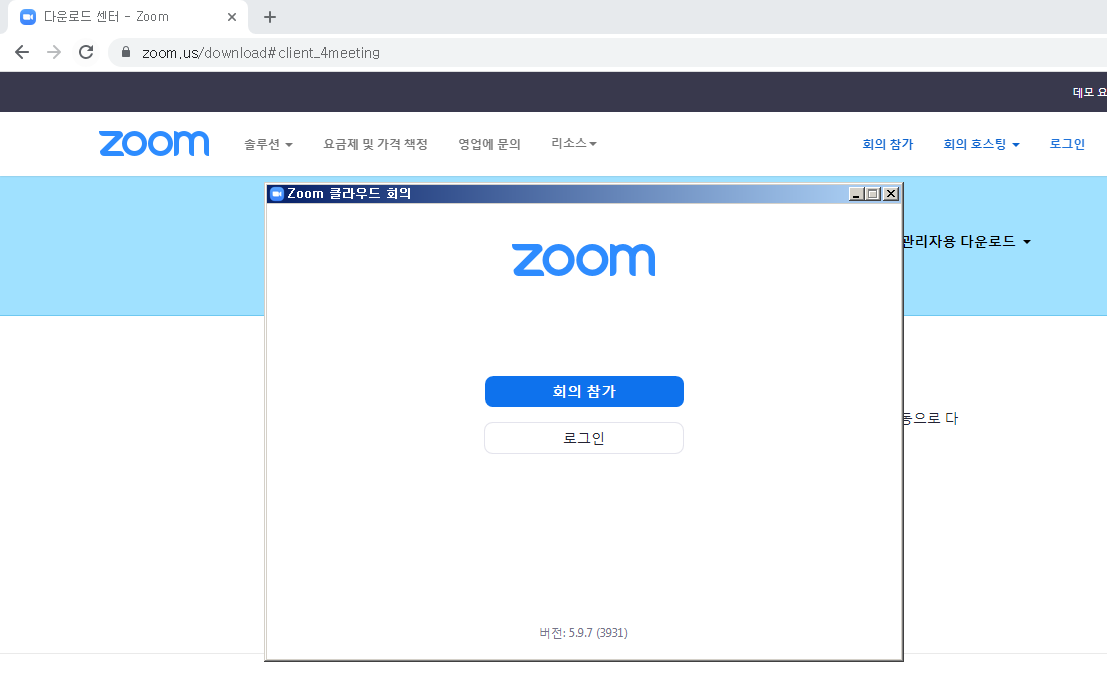
프로그램이 설치 완료 후 프로그램 실행 확인

"회의 참가" 클릭 후 회의 ID 및 암호, 이름 입력 후 "참가" 클릭
이후 방 개설자가 승인처리를 하게되면 바로 접속이 완료됩니다.
방 개설자가 회의 ID 및 암호를 알려주는경우도 있고
해당 화상회의의 링크를 보내주는경우도 있습니다.
화상회의 링크를 받으신 경우에는 링크를 클릭하시거나 주소를 복사해서 인터넷 주소창에 넣으시면
바로 접속이 가능한 페이지게 열리게되며
그 페이지에서 "회의 시작"을 누르시고 위의 사진들과 같이 회의를 참가하시면 됩니다.
기타 문의사항은 댓글 남겨주세요^^